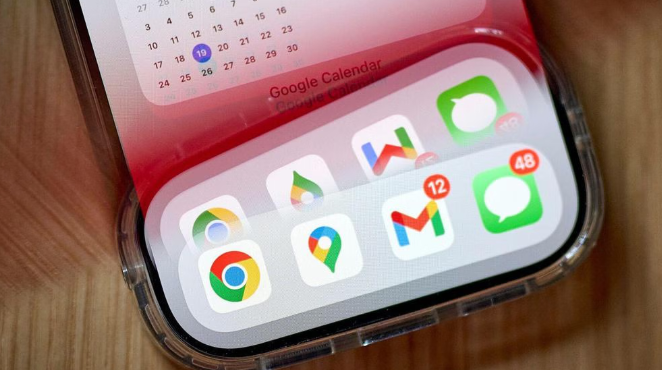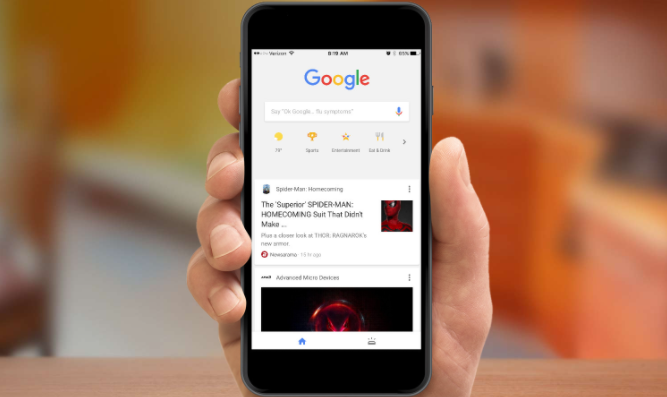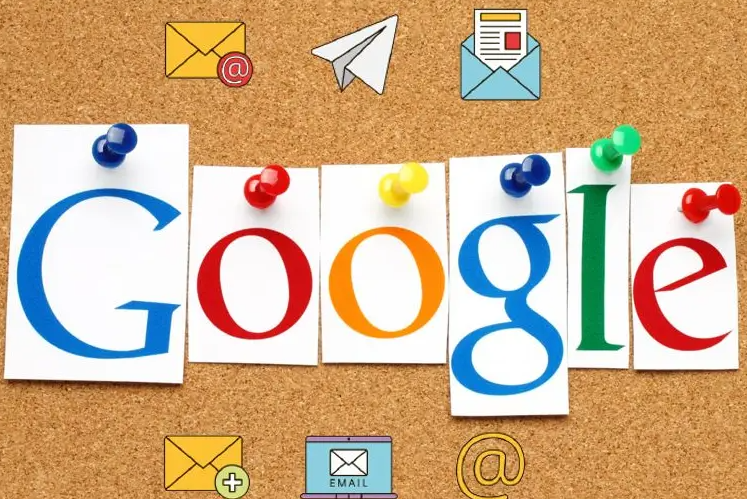详情介绍
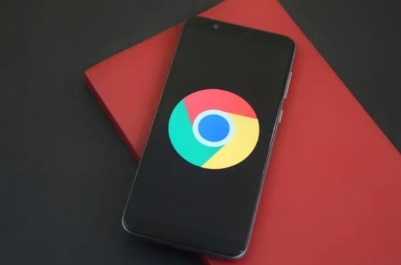
首先,确保你的谷歌浏览器已经是最新版本。远程调试功能可能不会在旧版本的浏览器中提供,因此更新到最新版本是开始的第一步。你可以通过访问谷歌浏览器的官方网站下载最新版本,或者在浏览器的设置菜单中检查更新。
接下来,打开谷歌浏览器,输入“chrome://inspect/devices”进入远程调试界面。在这里,你可以看到一个设备列表,显示了所有已经连接到你的计算机并开启了USB调试模式的设备。如果你需要调试的是移动设备,确保设备通过USB线连接到计算机,并且在设备上启用了开发者选项和USB调试。
在设备列表中,找到你想要进行远程调试的目标设备。点击该设备旁边的“Inspect”按钮,这将会在谷歌浏览器中打开一个新的标签页,显示该设备的屏幕内容。在这个界面中,你可以像操作普通桌面浏览器一样,使用开发者工具来审查网页元素、查看控制台日志、模拟不同的设备和网络条件等。
此外,你还可以使用远程调试功能来模拟不同的用户代理字符串,这对于测试网站的响应式设计非常有用。在开发者工具的“Network”面板中,你可以选择不同的设备类型和网络速度,以模拟不同用户的访问情况。
最后,记得在使用完远程调试功能后,及时断开设备的连接,并关闭开发者工具中的相关标签页。这样不仅可以保护你的隐私安全,还可以避免不必要的资源占用。
通过以上步骤,你已经成功地在谷歌浏览器中配置了远程调试功能。现在,你可以更加高效地进行跨设备的网页测试和调试工作,提升网站的质量和用户体验。希望这篇教程能够帮助到你,如果在使用过程中遇到任何问题,欢迎随时向我们反馈。